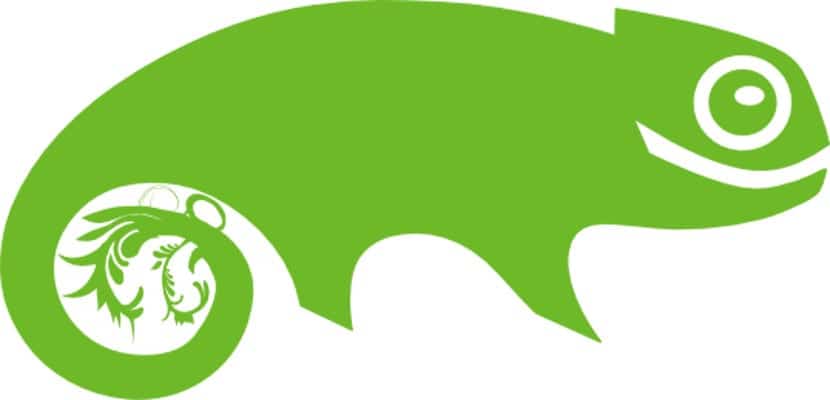
OpenSUSE - один из немногих дистрибутивов, которые очень удобны для новичков и просты в установке. Его система почти такая же, как и в Ubuntu, то есть он был создан для начинающих пользователей, хотя мощность двух дистрибутивов неоспорима, и если мы опытные пользователи, подойдет любой дистрибутив.
Сегодня мы представляем вам небольшое руководство по установке OpenSUSE 13.2 на наш компьютер. Прежде всего, мы рекомендуем вам сделать резервную копию ваших данных, так как после этого все, что у вас есть, будет стерто, то перед запуском настоятельно рекомендую вам посмотреть требования OpenSUSE и сравните их с вашим компьютером, компьютер может быть недостаточно мощным, и вы не сможете его установить.
OpenSUSE - идеальный дистрибутив для новичков, но мощный для продвинутых пользователей.
OpenSUSE - это бесплатный и бесплатный дистрибутив, мы можем получить его здесь бесплатно, а загружаемый образ будет зависеть от платформы, установленной на нашем компьютере. Получив установочный диск, мы вставляем его в наш компьютер, и после загрузки DVD появится следующий экран:

При нажатии клавиши F2 появится меню с использованием испанского в качестве языка по умолчанию, затем мы выбираем опцию «Установка», чтобы начать процесс установки. Через несколько экранов появится мастер установки.

Первое, что появится, это язык и экран клавиатуры, в нашем случае мы выбираем испанский и нажимаем «Далее». Затем мастер проверит, соответствует ли наш компьютер требованиям для установки OpenSUSE.

После проверки нажмите «Далее», и мы увидим два очень интересных и важных варианта установки для новичков: "Добавьте онлайн-репозитории перед установкой"Включите дополнительные продукты с отдельных носителей«Первую отметим, вторую оставим без отметки. Жмем далее и переходим к разметке.

Если мы специалисты по разметке, само собой разумеется, если вы новичок, я рекомендую оставить все как есть, но предупреждение, после разметки никакие данные с компьютера не могут быть восстановлены, то есть все, что у вас есть, будет стерто ( один хороший момент подумать об этом).

Нажмите «Далее», и появятся часы и часовой пояс. В моем случае я выбрал «Мадрид» и нажал «Далее». Теперь мы увидим список репозиториев, которые будут включены в раздачу. В этом поле мы оставляем все отмеченными, кроме тех, которые поставили «Отладка» или «Отладка».

Не волнуйтесь, позже мы сможем их восстановить. Нажмите «Далее», и появится рабочий стол, который мы хотим установить.

OpenSUSE отмечает вас по умолчанию как KDE, но мы можем выбирать между многими, если вы новичок, я бы оставил все как есть, если вы хотите поэкспериментировать, я бы отметил Gnome или Xfce (он появляется при пометке другого) и нажмите «Далее».
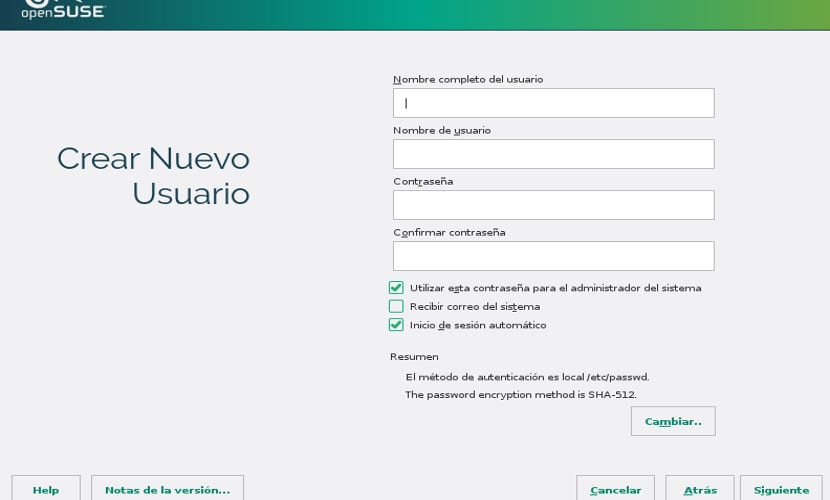
Теперь нам нужно создать пользователя, по крайней мере, необходимо создать пользователя, мы оставляем отмеченные параметры, заполняем наши данные и нажимаем «Далее». Важно, не забывайте пароль, при необходимости запишите его на бумаге, потому что если вы забудете, у вас возникнет настоящая проблема.

После нажатия кнопки «Далее» мы увидим несколько экранов со сводкой по установке, что будет делать мастер, а что нет. Если с вами что-то случилось, это хорошая возможность просмотреть и несколько раз нажать «установить».
После этого появится процесс установки, довольно долгий процесс, так что вы можете пойти выпить кофе и вернуться. После завершения перезагрузите компьютер и удалите DVD, чтобы процесс установки не пропустил снова, и у вас будет новый OpenSUSE на вашем ПК, теперь поэкспериментируйте и наслаждайтесь зеленым гекконом !!
Собираемся попробовать, роллины, спасибо, привет.
Open Suse - феноменальный дистрибутив, иногда он кажется не таким уж большим для новичков, но у них непревзойденная производительность. Хотя SUSE находится на стороне сервера, Opensuse также очень хорош для серверов. Осталось только решить, установить, провести настройку и убедиться, что все на 100%. Я использую его на своем ПК, ноутбуке и серверах. Не бойтесь попробовать.
Сегодня я впервые установил рабочий стол xfce, обновил его, установил две небольшие программы, и он отлично работает, впервые я был удивлен, менеджер пакетов очень быстрый, рабочий стол очень быстрый, привык к Archlinux, по-видимому, этот дистрибутив очень хорошо, я собираюсь увидеть признание принтера hp, что, если бы я хотел узнать Фрэнка или Хоакина, если он привык к pacman, что он делает sudo pacman -Syu или yaourt -Syua для обновления системы в Opensuse, которые были бы идеальными командами.
Ура….
Я рада что тебе нравится. В OpenSUSE Pacman не существует, используется Zypper, хотя в графическом режиме лучше работает программа Yast. На следующей неделе я опубликую пост о шагах, которые нужно выполнить после установки. Если вам что-то нужно или вы увидите проблему, прокомментируйте ее здесь, и мы рассмотрим ее в отдельном сообщении.
Опция «Включить дополнительные продукты с отдельных носителей» важна особенно для новичков, так как она устанавливает проприетарные кодеки, которые позже, для новичка, будет сложно установить вручную, без них вы не сможете правильно просматривать видео. Конечно, у вас должен быть доступ в Интернет.
Теперь еще один момент, после установки не обязательно все данные будут потеряны, если есть предыдущий дистрибутив, и это было сделано путем установки отдельно "/" от "/ home" (что является лучшим способом сделать это), вы можете сохраните "/ home" без потери данных, однако я понимаю, что это больше не установка для новичков, но я думаю, что следует упомянуть, что он существует, чтобы не формировать плохие образы Linux.
Продолжайте, вы увидите, что со временем вы станете лучше.
привет
Йойо
в opensuse все с помощью «oneclickinstall» и с zypper в
но в целом я использовал больше ясти.
opensuse был очень надежным, хотя я не рекомендую использовать только ext4, потому что новая файловая система по умолчанию медленная, или, по крайней мере, по моему опыту, так оно и было. Ext4 был в два-три раза быстрее.
Это очень стабильная система, но, на мой взгляд, не самая быстрая.
Я попытался установить дистрибутив, но когда он достиг фазы установки репозиториев или инициализации диспетчера пакетов, он выдает ошибку с просьбой указать, где находятся пакеты. Он показал, что они записаны на dvd, и он снова выходит из строя ... Что делать?
Заранее спасибо
Привет, дрого, что вам нужно сделать, это вынуть компакт-диск из лотка, когда вы отметите эту ошибку, затем вставьте его и нажмите «Повторить». с этим установка следует